不再显示Word的受保护视图
1、受保护视图的样子如图,必须点击一下,才能复制和粘贴
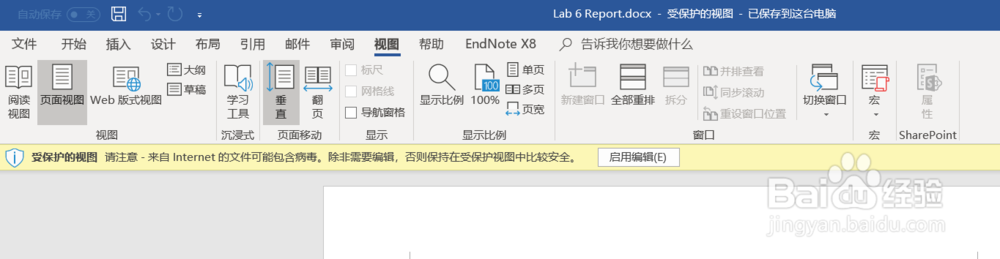
2、关闭方法:进入Word软件的【选项】
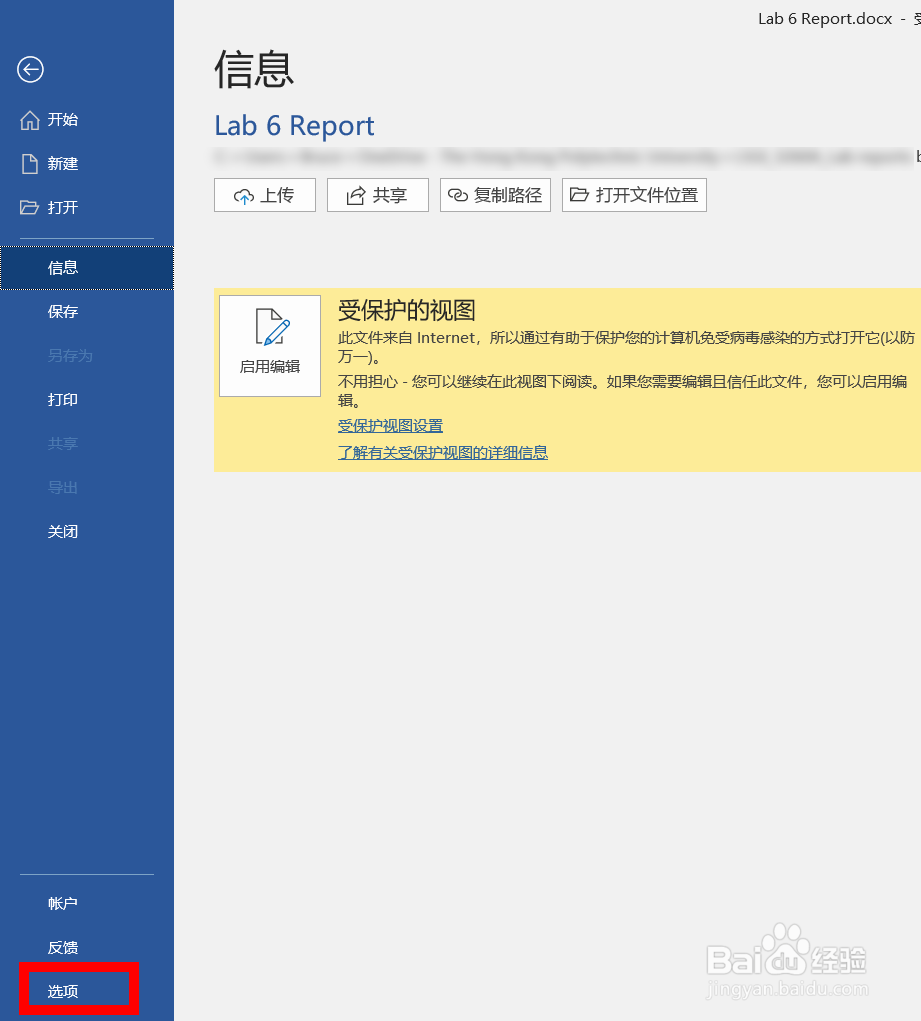
3、然后找到【信任中心】

4、点击【信任中心】右侧栏的【信任中心设置】
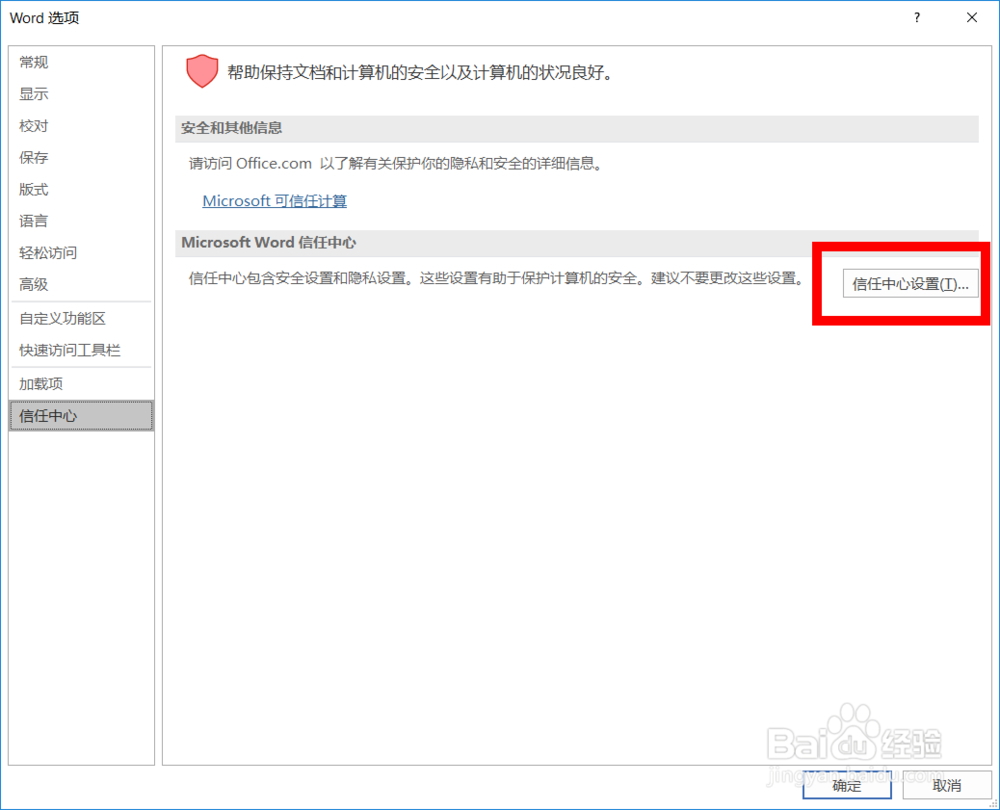
5、在【信任中心设置】中左侧栏找到【受保护的视图】。这里可以进行调控
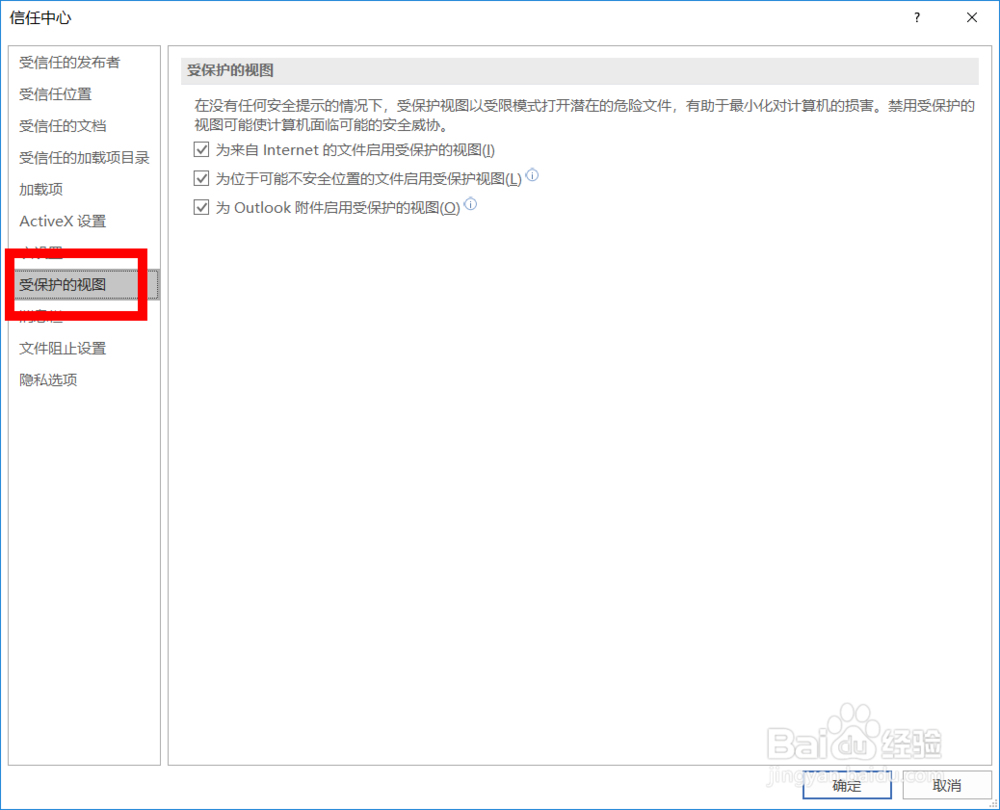
6、【受保护的视图】页面中,将如图所示的三项全部勾选取消
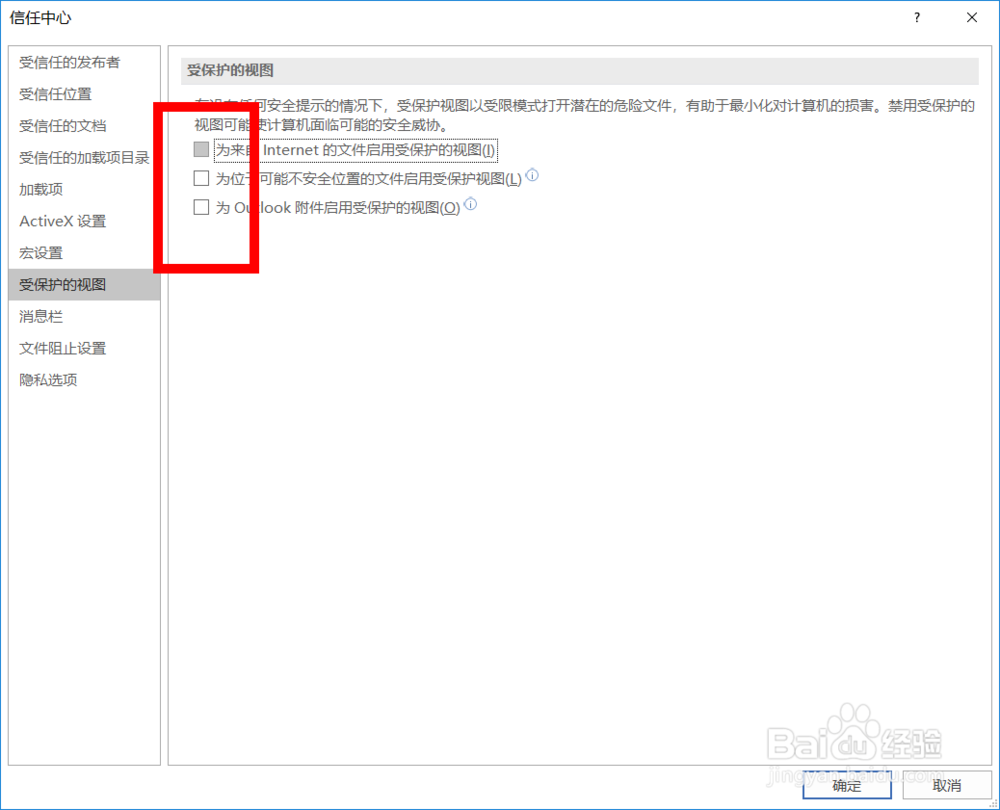
7、从此再也不会受到【受保护的视图】的干扰

声明:本网站引用、摘录或转载内容仅供网站访问者交流或参考,不代表本站立场,如存在版权或非法内容,请联系站长删除,联系邮箱:site.kefu@qq.com。
阅读量:176
阅读量:176
阅读量:31
阅读量:141
阅读量:185